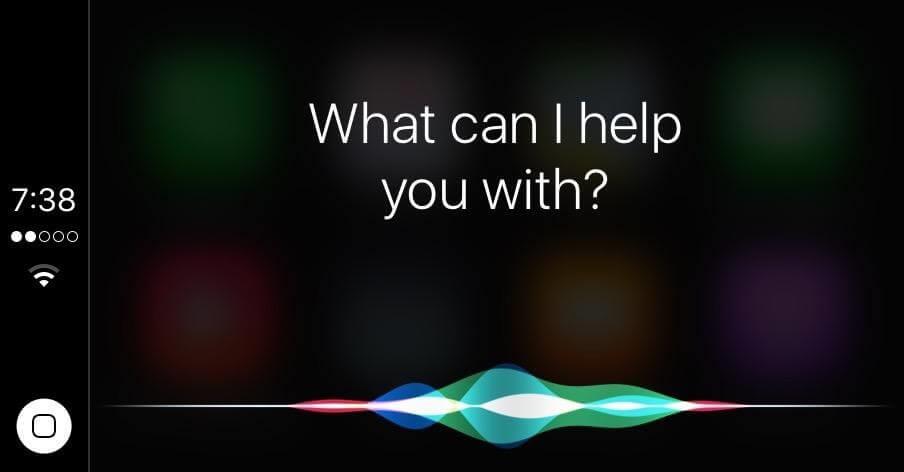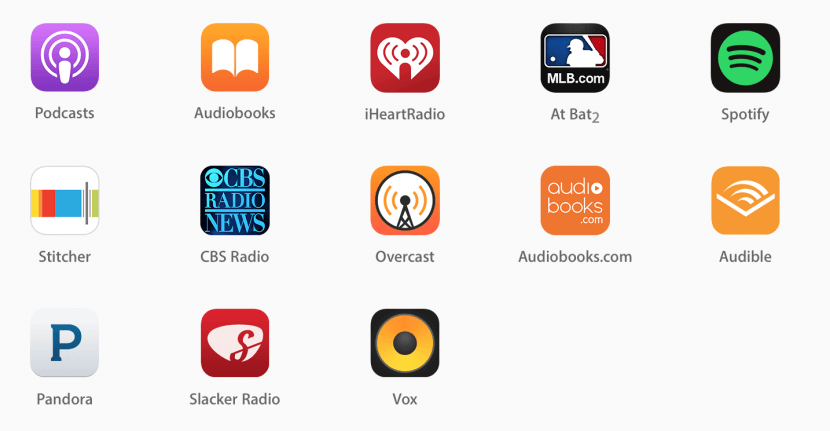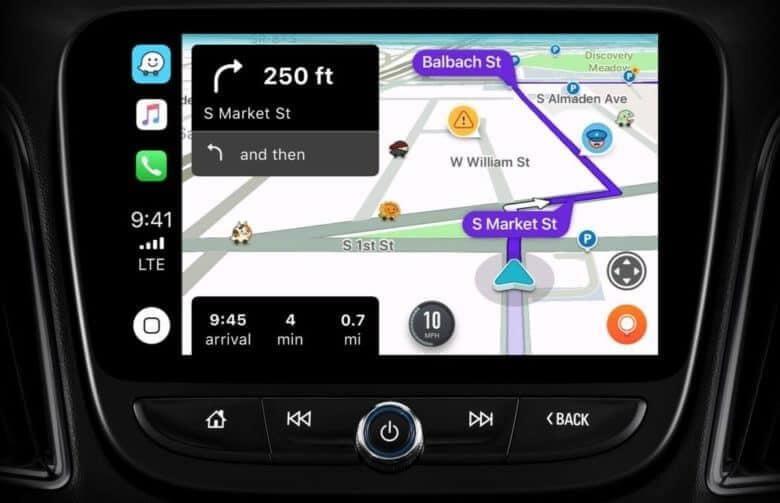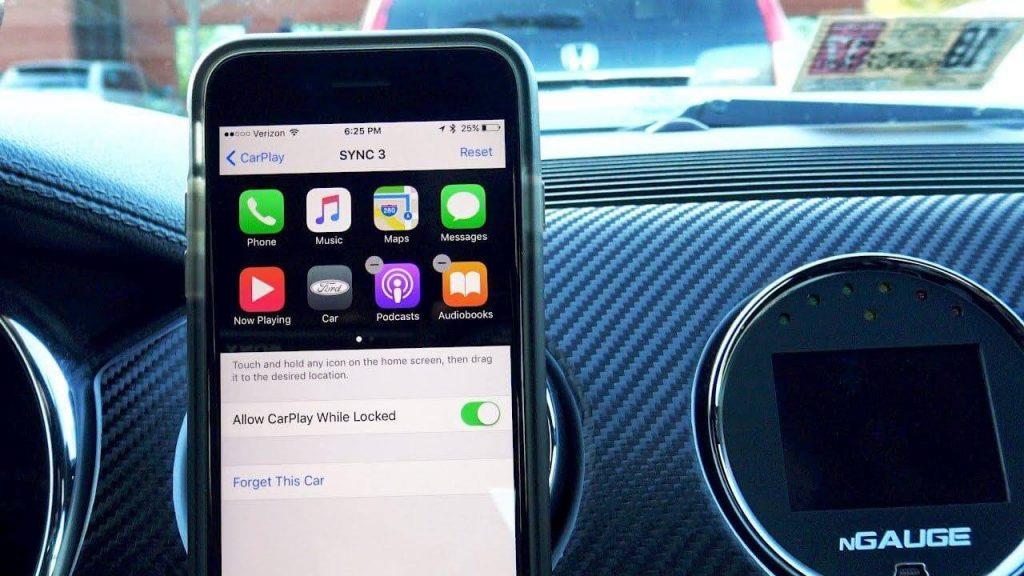Технологиите несъмнено се превърнаха в решаваща част от нашия начин на живот. От приложения за смартфони до IoT, ролята на технологията и присъствието в никакъв случай не могат да бъдат пренебрегвани. Благодарение на Apple CarPlay, който по всякакъв начин има за цел да направи нашето шофиране по-приятно.
Не само музика, но и с Apple CarPlay можете да получите достъп до приложения, подкасти, аудиокниги и други направо в комфорта на колата си. И това, което прави CarPlay по-удивителен, е безпроблемната интеграция на Siri с приложения, така че да можете да се съсредоточите върху шофирането си и да контролирате всичко останало с гласови команди. В тази публикация ще обсъдим някои от най-добрите съвети и трикове за Apple CarPlay, които могат да обогатят вашето шофиране.

Източник на изображението: Lifewire.com
Чудите се как да се възползвате максимално от CarPlay? Въпреки че не всички автомобили са съвместими с CarPlay. Можете да проверите списъка на производителите на автомобили чрез тази връзка . И ако вашият автомобил е съвместим с CarPlay, ето няколко съвета и трика за Apple CarPlay, които ще ви позволят да шофирате без усилие, без да пропускате нещо важно и да останете свързани в движение!
Готови ли сте за пътуването? Да вървим тогава…
Помощта на Siri
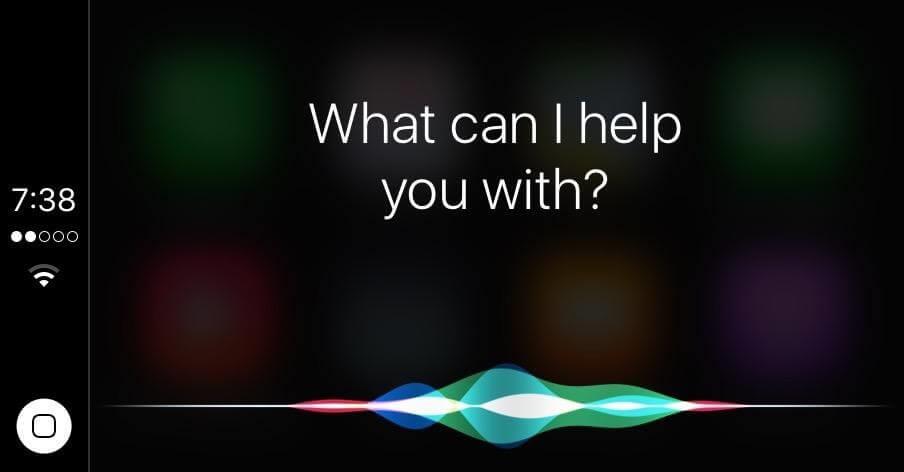
Източник на изображението: carplaylife.com
Това е едно от най-големите предимства, които CarPlay носи със себе си. Използване на помощ и гласов контрол на Siri. Да, точно така, можете да контролирате всичко наоколо без никакви проблеми в режим „свободни ръце“, докато можете да се съсредоточите върху устройството. Всичко, което трябва да направите, е просто да докоснете бутона за гласово управление на волана, който ще активира Siri и след това можете да направите заявката си. С помощта на Siri можете да извършвате обаждания, да изпращате текстово съобщение до контакт, да разглеждате музика, да го използвате за упътвания, да туитвате, WhatsApp и почти всичко според съвместимостта на Siri.
Прочетете също: -
Най-лесният начин да използвате Siri с CarPlay на Apple Ако искате да намалите разсейването на шофирането, докато се наслаждавате на функцията на телефона, без да докосвате телефона си или искате...
Вземете CarPlay Apps
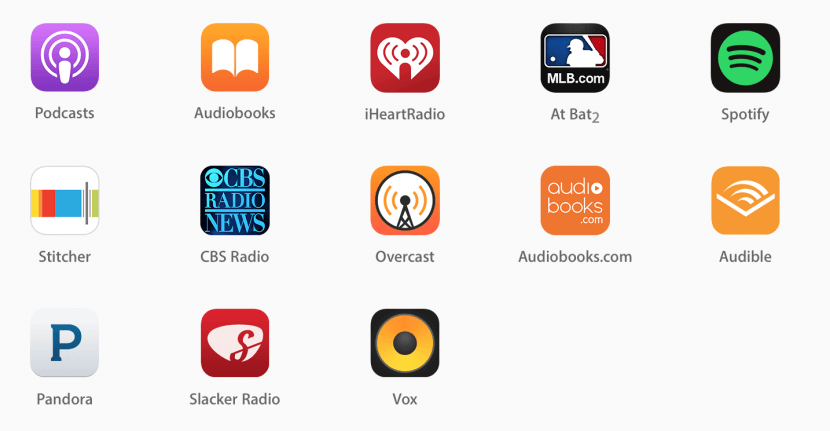
Източник на изображението: iPhonelife.com
Не ограничавайте CarPlay само до Apple, всъщност можете да изтеглите куп други полезни приложения, за да подобрите вашето забавление. Можете да разглеждате някои приложения на Apple CarPlay тук и освен тях, можете да инсталирате и други приложения, съвместими с CarPlay, за да увеличите максимално производителността.
Интелигентна навигация
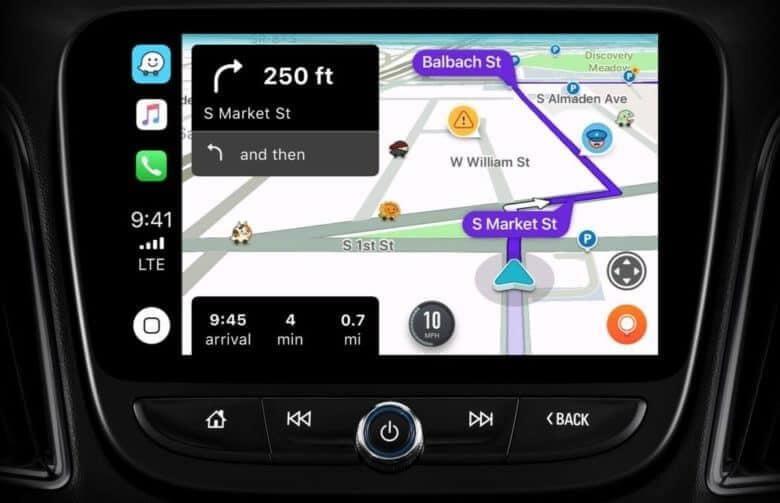
Източник на изображението: CultofMac.com
Ако не сте голям фен на Apple Maps, за вас е налична друга алтернатива за интелигентна навигация. Не много потребители разчитат на карти на Apple, когато става въпрос за навигация, без значение колко значително се е подобрило приложението. Така че в този случай можете да опитате да използвате приложението Waze за интелигентна навигация чрез CarPlay. Waze предлага актуализации на трафика в реално време, информира ви за пътни блокади, скоростни капани, задръствания и др. Waze използва основно данни от Google Maps, което прави това приложение доста точно и здраво, когато става въпрос за навигация в реално време.
Винаги поддържайте допълнителен Lightning кабел

Източник на изображението: Kicksology.net
Да, ние сме наясно с факта, че някои луксозни автомобили предлагат безжична поддръжка на CarPlay. Но винаги е препоръчително да държите допълнителен USB кабел за мълния в колата, за да се свържете в движение. И така, сега всичко, което трябва да направите, е просто да включите своя iPhone и да сте свързани незабавно. Така че, запазете резервен USB кабел, който е предназначен изключително за вашия автомобил, така че никога да не се налага да си спомняте да го носите със себе си.
Прочетете също: -
 6 джаджи, за да направите колата си по-интелигентна Ето куп полезни алтернативи, които могат да направят колата ви по-интелигентна от всякога. Съставихме списък с...
6 джаджи, за да направите колата си по-интелигентна Ето куп полезни алтернативи, които могат да направят колата ви по-интелигентна от всякога. Съставихме списък с...
Поправете замръзването
Много потребители се сблъскват с често срещан проблем, когато CarPlay не реагира. За да разрешите този проблем, всичко, което трябва да направите, е просто да изключите устройството и да го рестартирате. Освен това, ако това не отстрани проблема със замръзването и CarPlay продължава да не реагира, можете също да опитате да използвате различен USB кабел за мълния и да видите дали работи добре. И се уверете, че телефонът ви е актуализиран с най-новата версия на софтуера за безпроблемно изживяване.
Персонализирайте приложения
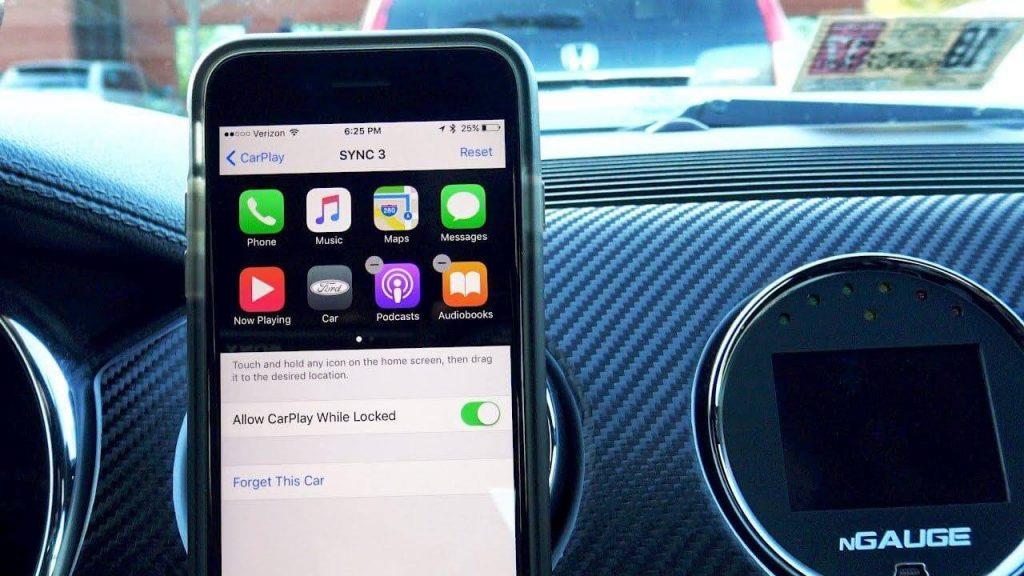
Източник на изображението: YouTube.com
CarPlay идва с прост и чист интерфейс – без съмнение. Но това не означава, че не можете да пренаредите приложенията според техния приоритет, нали? За да направите това, може да се наложи да преминете през настройките на вашия iPhone. Отидете на Настройки> Общи> CarPlay и след това пренаредете приложенията точно така, както искате да се показват на вашия модул CarPlay.
Надяваме се, че тези съвети и трикове за Apple CarPlay ще ви помогнат да се възползвате максимално от вашето шофиране!